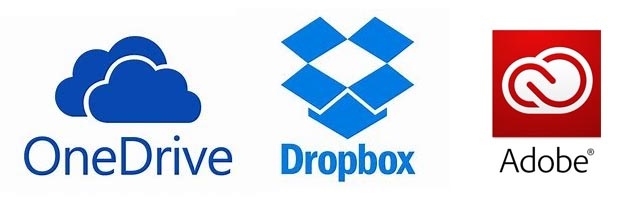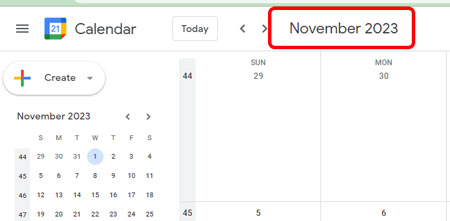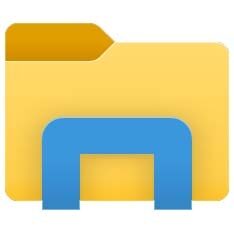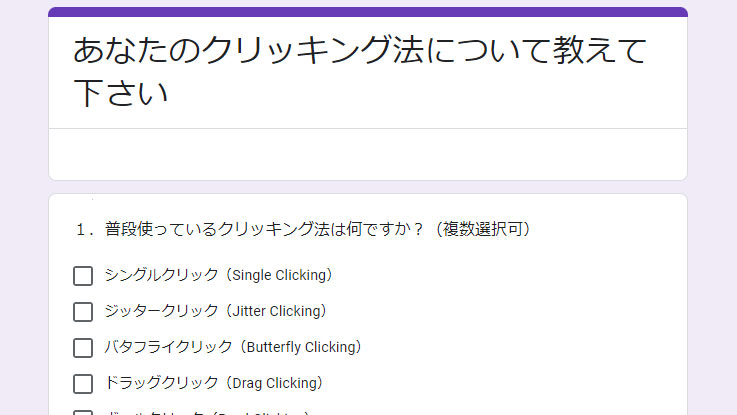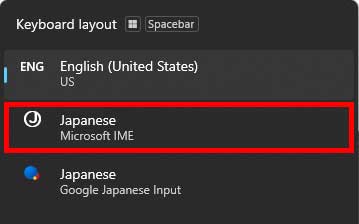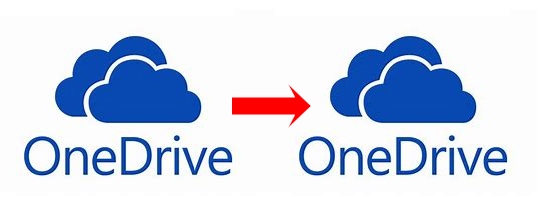
最近職場が変わり、任期なしポストに着任しました。
これからよっぽどの事がない限り職場が変わらない……とゆー意気込みで、この機会に、個人購入していた Office365 を職場の Office365(テニュアは無料!)に完全移行することにしました。
で、そこで問題となるのが、長年貯めてきた OneDrive のデータ。
最初は地道に "ダウンロード → アップロード" で移行しようかと思ったけど、一度にダウンロードは100GBずつという制限があり、余裕でそれ以上のデータの入ったフォルダがちらほら……これは大変な作業になりそう……。
他に、有料で OneDrive to OneDrive のデータ移行をやってくれるサイトも見つけたけど、~$300.00 って……3年分の subscription fee になるじゃん……と、モヤモヤ……。
でも、調べたら、OneDrive 同士をエクスプローラー間のドラッグ&ドロップでできちゃう事が判明……これが一番楽だわ!
と、ゆーことで、その方法の備忘録。
OneDrive から 別アカウントの OneDrive へデータを移行
PC画面右下にある「^」を開き、OneDriveのアイコンをクリック
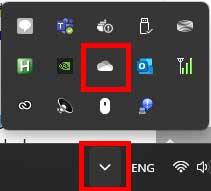
右上の歯車アイコンを選択し、"Settings" をクリック。
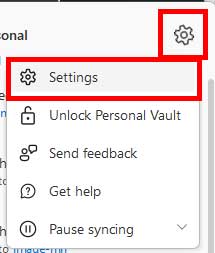
アカウントセッティングの画面になるので、"Add an account" で職場の OneDrive account を追加する。
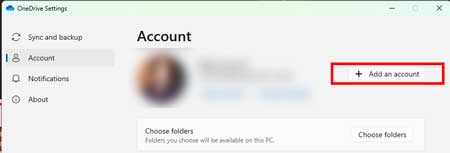
OneDrive の初期設定画面が出てくるので、職場の OneDrive アカウントの Email アドレスを入力。
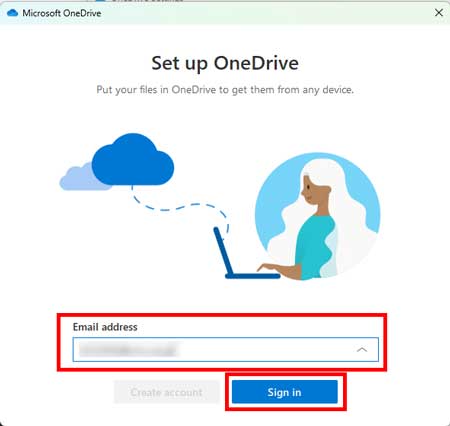
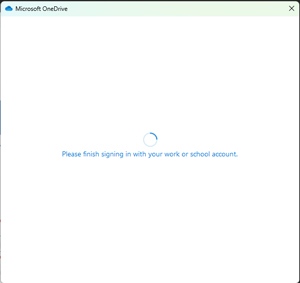
フォルダの保存場所etc.諸々セッティングし……
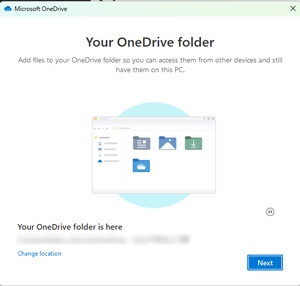
READY!
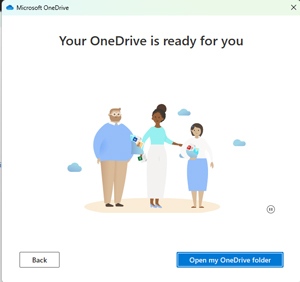
エクスプローラーの画面左ペインに個人の OneDrive と職場の OneDrive の2つのアイコンが出てきた。
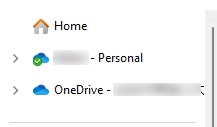
あとは、これら2つのフォルダを別々のエクスプローラーで開き、普通にデータをドラッグ&ドロップすればOK。
……なんて便利!